Estamos aqui nooooovamente com um tutorial muito simples e banaca! aquelas bolinhas que todo mundo usa! saka? auhahuahua que vai desaparecendo e você fica imaginando coisas absurdas praquilo ficar bom! mostrarei como é simples!
Pegue uma imagem qualquer e já tenha em mente o que pretende fazer!
Cole a Imagem, ela aparecerá numa nova layer, Vá em Channels (Window>Channels) e cria uma Nova Channel) Ex:
após isso, Aperte G (Gradient Tool) e coloque de branco pra transparente com o nivel de transformação pendendo para como está a imagem, para aparecer aquele quadradinho você clica em um dos quadrados na parte de baixo da area de Exemplo do Gradient Type: e coloca a Location em 84%.
Faça as graduações da forma que achar melhor, recomendo não fazer mais da metade da imagem pra não deixar a imagem inimida, veja meu Exemplo.. após fazer toda a graduação, vá em Filter>Pixelate>color halftone) e deixe com as medidas que mostra a imagem.
Já vai ficar mais ou menos o que você quer!
agora Segure Ctrl e Clique na Channel que Criou (Selecionará ela)
Vá nas Layers(F7) clique na Layer da Imagem sua e Aperte Delete. Deve ficar assim:
A partir daqui o efeito tá praticamente ensinado, o resto é pessoal e vai de imagem pra imagem, como a pessoa que eu utilizei tem grandes tons brancos e rosados, joguei um rosa pra combinar, no seu caso Fique a vontade pra fazer o que quizer ou colocar um texto com efeitos também... mas seguindo o Tutorial..
após deletar, aperte ctrl+shit+n para criar uma nova Layer, aperte Ctrl+I(Inverter Cores) ctrl+U(Matriz/Saturação) e coloque como está na imagem.(incluindo Colorize, oooooooooou pode fazer da forma que achar melhor)
Aperte Ctrl+J para duplicar a Camada, de um Filter>Blur>Gaussian Blur de 2,0px e de um no Blending da camada nova Deixe com Darker Color e 66% de opacity. Pronto!
Espero Que Gostem!







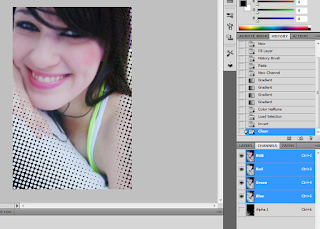


Nenhum comentário:
Postar um comentário